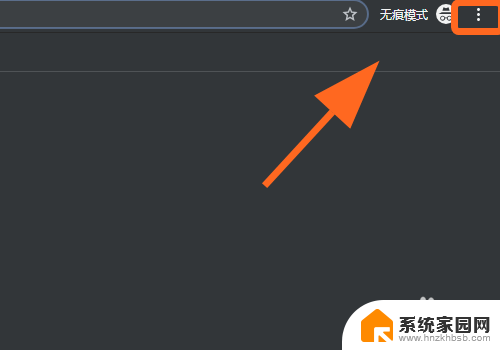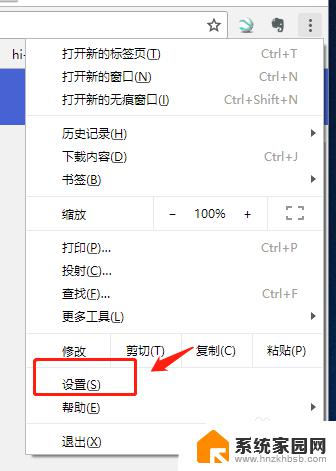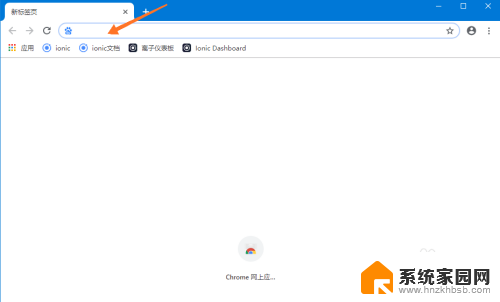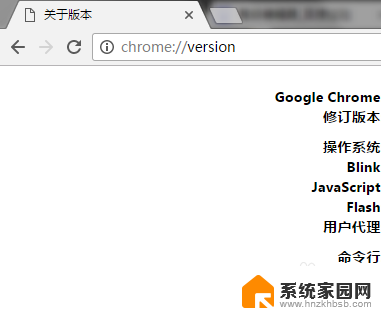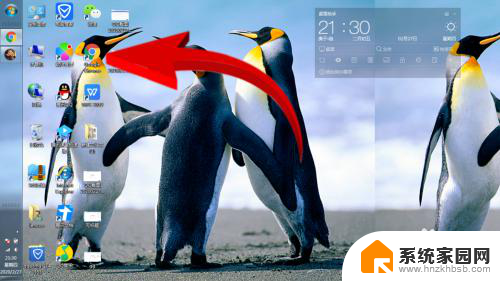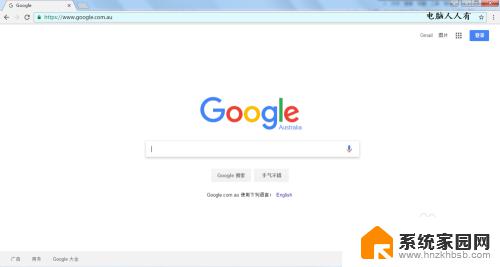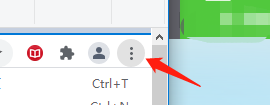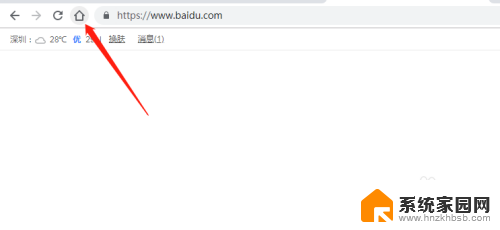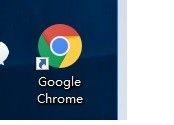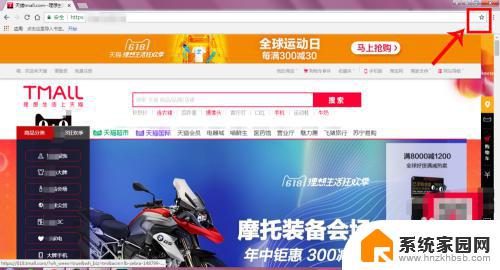谷歌浏览器首页怎么是hao123? 谷歌浏览器如何去掉hao123导航页面
更新时间:2024-02-04 08:57:06作者:jiang
许多用户发现他们在打开谷歌浏览器时,首页不再是谷歌的标志性页面,而是被hao123导航页面所取代,hao123作为一个常见的导航网站,给许多用户带来了困扰。如何去掉这个让人不喜的hao123导航页面呢?在本文中我们将为大家介绍一些简单有效的方法,帮助您重新设置谷歌浏览器的首页,让您能够享受到原本清爽简洁的谷歌浏览器首页。
具体方法:
1.启动运行谷歌浏览器。
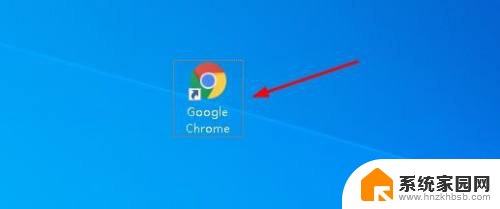
2.点击右侧三点图标。

3.点击“设置”。
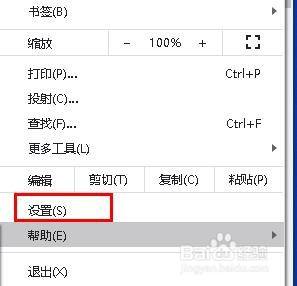
4.点击“高级”。
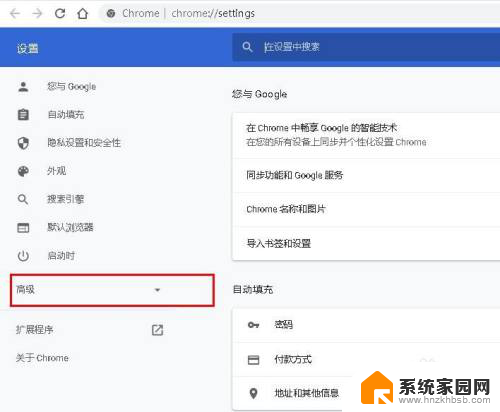
5.点击“重置并清理”。
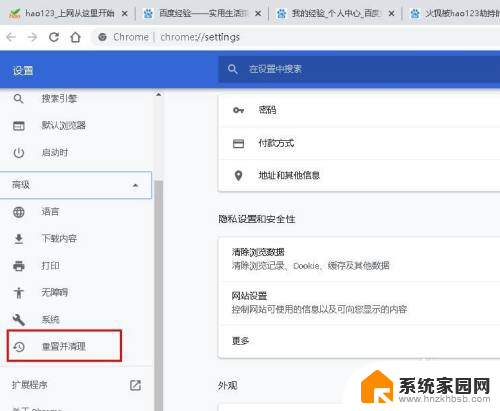
6.点击“将设置还原为原始状态”。
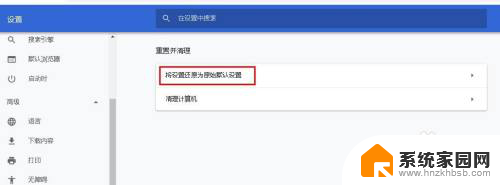
7.点击“重置设置”。
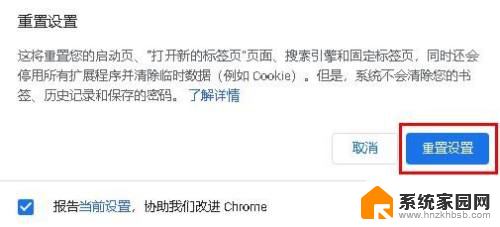
8.等待重置完成,重启浏览器。该导航页被取消。

以上就是谷歌浏览器首页为hao123的情况的解决方法,希望这些方法能够帮助到遇到这种情况的用户。